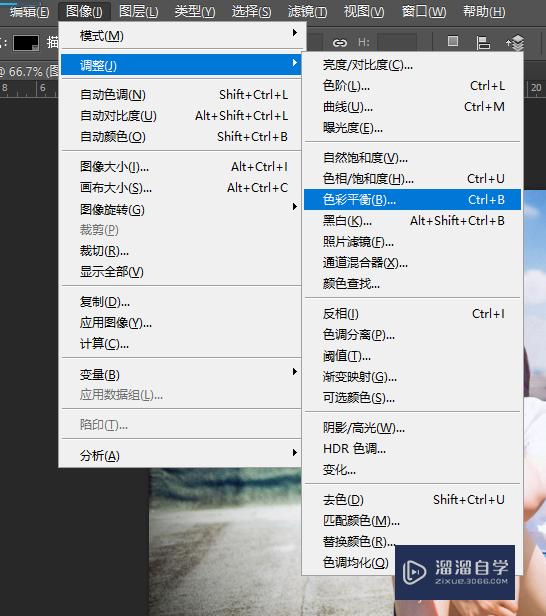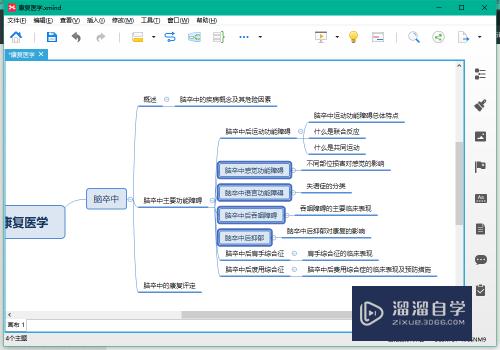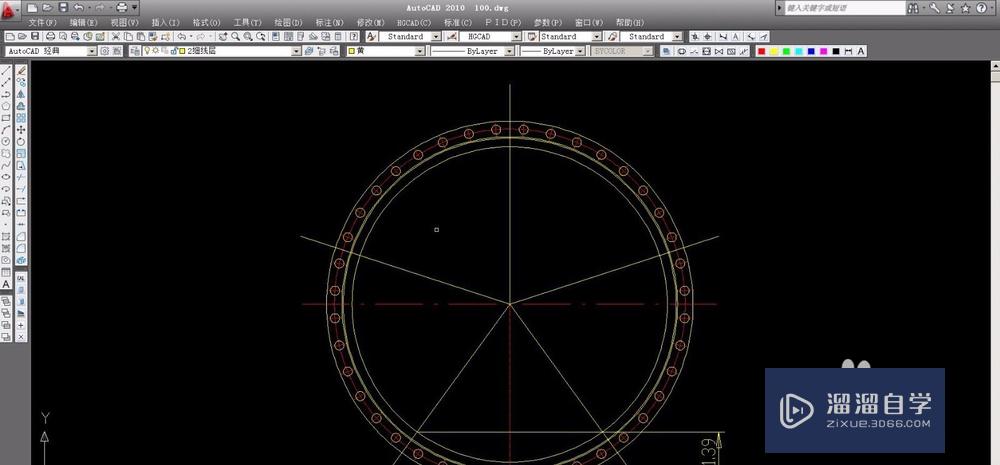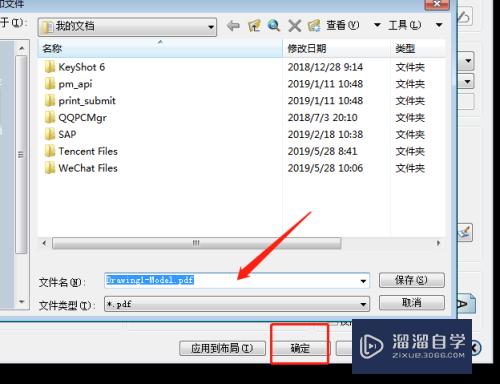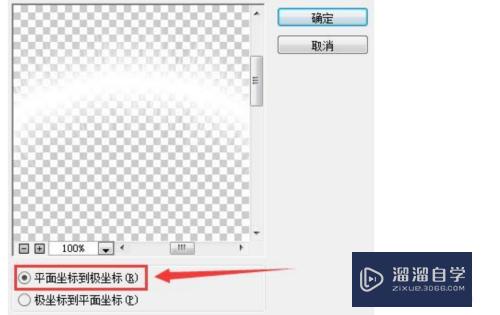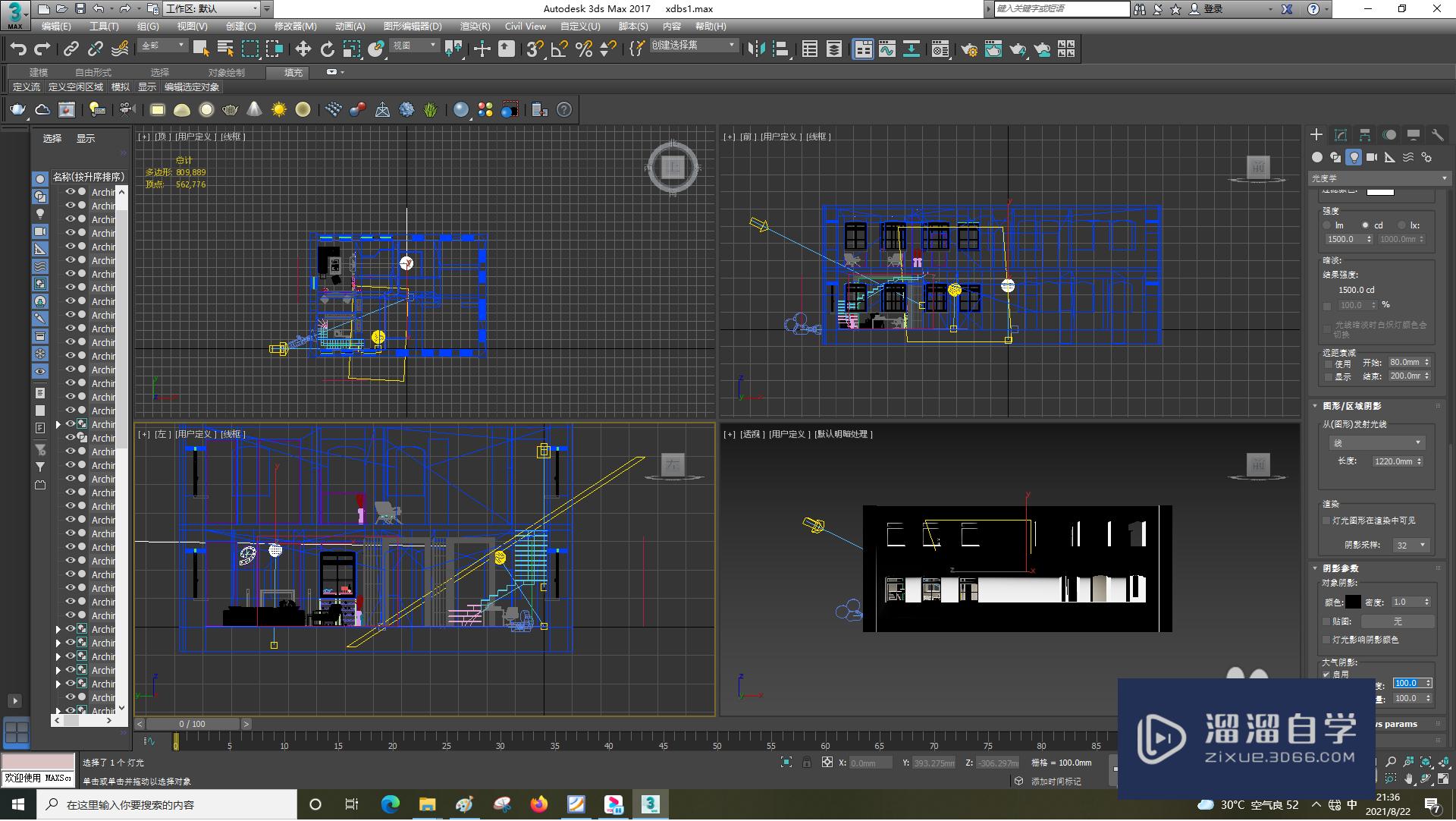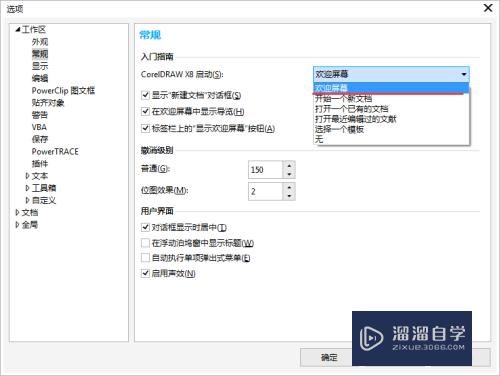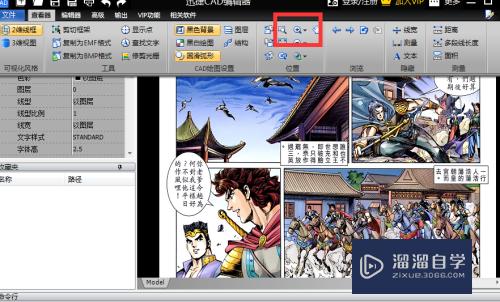Maya三维图形怎么对齐(maya三维场景)优质
在我们使用Maya三维软件的时候。创建了很多立体模型之后。为了配合场景。往往需要进行精准对齐。那么。小渲今天给打家介绍下。Maya三维图形怎么对齐的方法。
云渲染农场还有超多“Maya”视频课程。欢迎大家点击查看

工具/软件
硬件型号:机械革命极光Air
系统版本:Windows10
所需软件:Maya2017
Maya三维图形怎么对齐?
第1步
我们点击箭头所指的立方体。在画面中创建一个立方体图形。

第2步
再次点击立方体创建新的立方体图形。
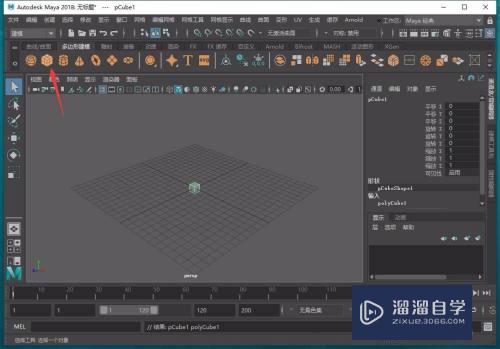
第3步
点击移动工具。快捷键是W。
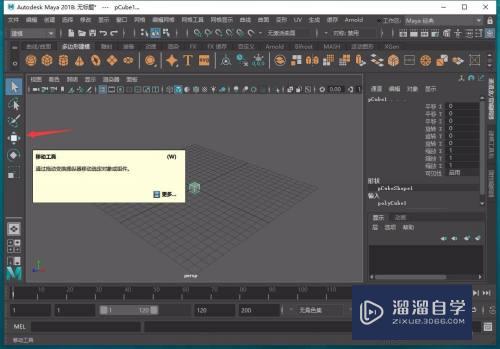
第4步
将两个立方体分别移动出来。并且选中两个立方体图形。

第5步
点击修改选项。

第6步
选择对齐工具。

第7步
这时我们根据方体旁边的对齐图标。进行选择相应的对齐方式即可。

第8步
这样我们两个立方体图形就被我们进行了相应的对齐。

总结
1。我们点击箭头所指的立方体。在画面中创建一个立方体图形。
2。再次点击立方体创建新的立方体图形。
3。点击移动工具。快捷键是W。
4。将两个立方体分别移动出来。并且选中两个立方体图形。
5。点击修改选项。
6。选择对齐工具。
7。这时我们根据方体旁边的对齐图标。进行选择相应的对齐方式即可。
8。这样我们两个立方体图形就被我们进行了相应的对齐。
以上关于“Maya三维图形怎么对齐(maya三维场景)”的内容小渲今天就介绍到这里。希望这篇文章能够帮助到小伙伴们解决问题。如果觉得教程不详细的话。可以在本站搜索相关的教程学习哦!
更多精选教程文章推荐
以上是由资深渲染大师 小渲 整理编辑的,如果觉得对你有帮助,可以收藏或分享给身边的人
本文标题:Maya三维图形怎么对齐(maya三维场景)
本文地址:http://www.hszkedu.com/71209.html ,转载请注明来源:云渲染教程网
友情提示:本站内容均为网友发布,并不代表本站立场,如果本站的信息无意侵犯了您的版权,请联系我们及时处理,分享目的仅供大家学习与参考,不代表云渲染农场的立场!
本文地址:http://www.hszkedu.com/71209.html ,转载请注明来源:云渲染教程网
友情提示:本站内容均为网友发布,并不代表本站立场,如果本站的信息无意侵犯了您的版权,请联系我们及时处理,分享目的仅供大家学习与参考,不代表云渲染农场的立场!